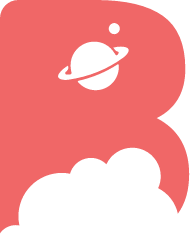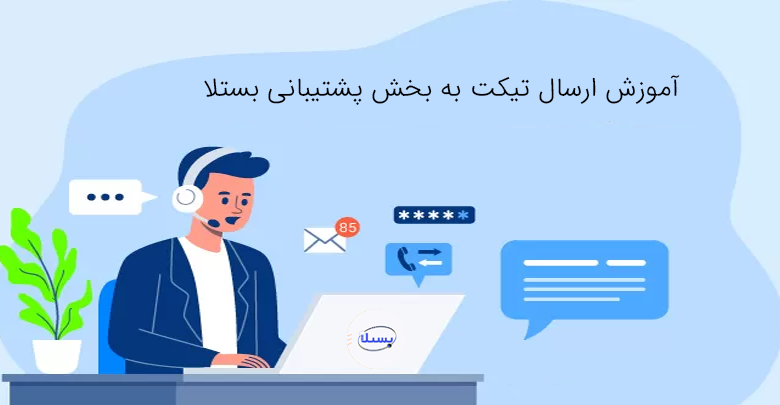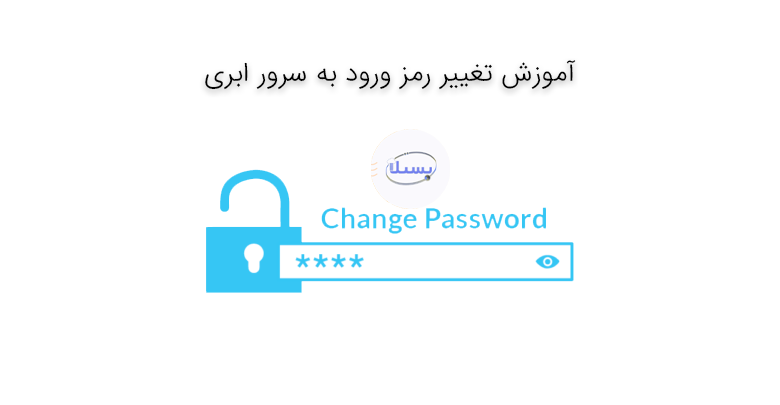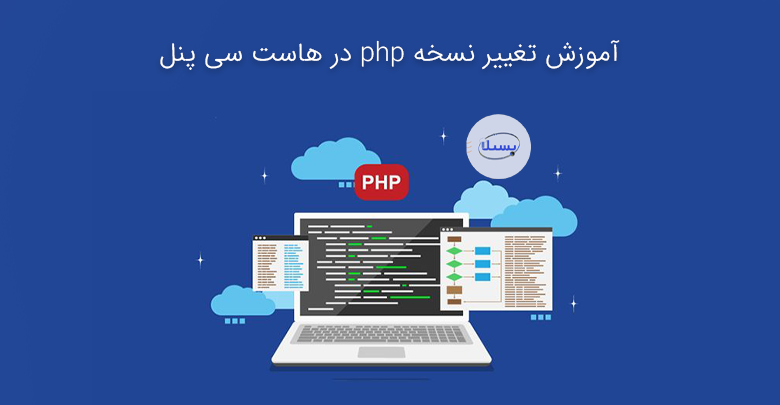
آموزش تغییر نسخه php در هاست سی پنل
بعد از مطالعه این آموزش به راحتی و در کمترین زمان ممکن میتوانید نسخه php را در هاست سی پنل تان تغییر دهید، باما همراه باشید.
آموزش تغییر نسخه php در هاست سی پنل (روش اول)
1- ابتدا وارد هاست سی پنل خود شوید.
2- از بخش “Software” روی “MultiPHP Manager” کلیک کنید.
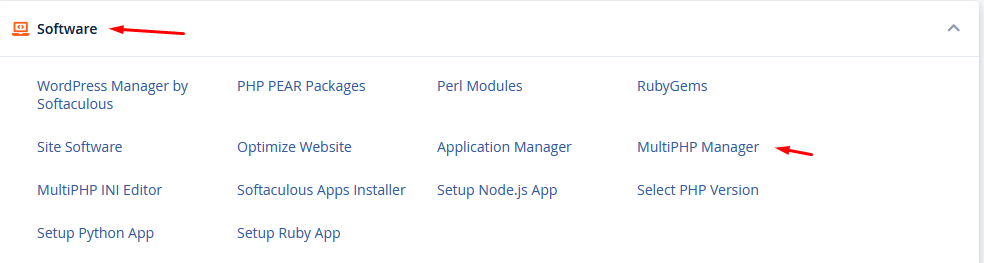
3- طبق تصویر زیر ابتدا تیک دامنه سرویس تان را بزنید، از سمت راست نسخه php مدنظرتان را انتخاب کنید و روی دکمه (Apply) کلیک کنید.
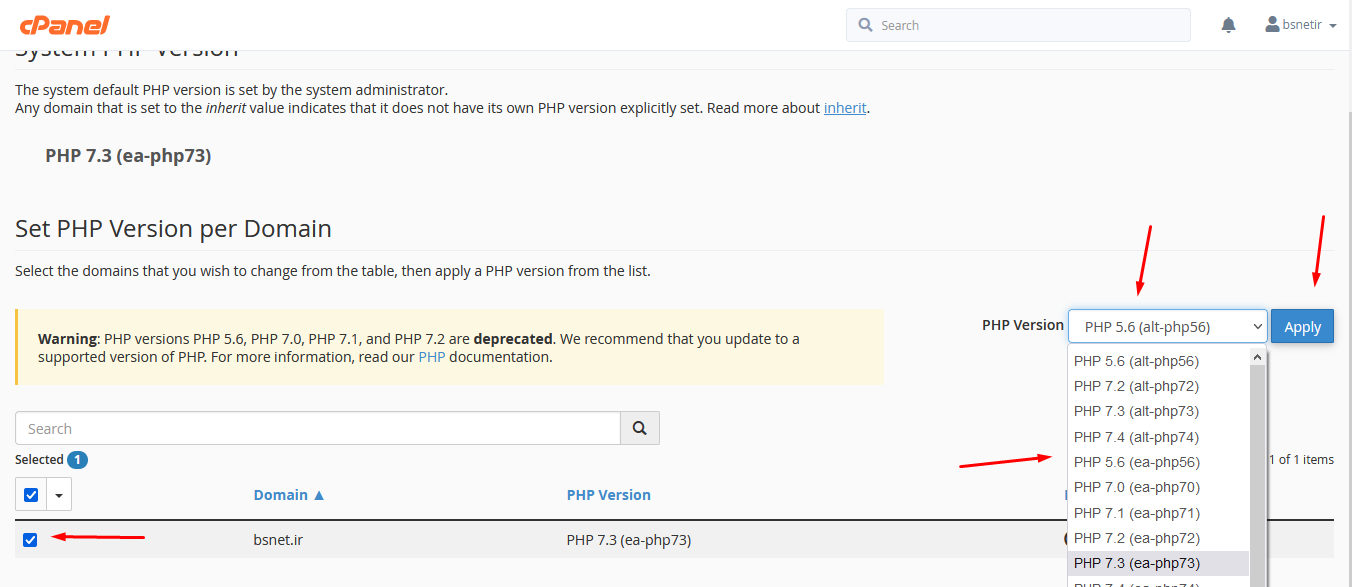
نسخه php هاست شما تغییر یافت و میتوانید نسخه فعلی php را در بخش “PHP Version” مشاهده کنید.
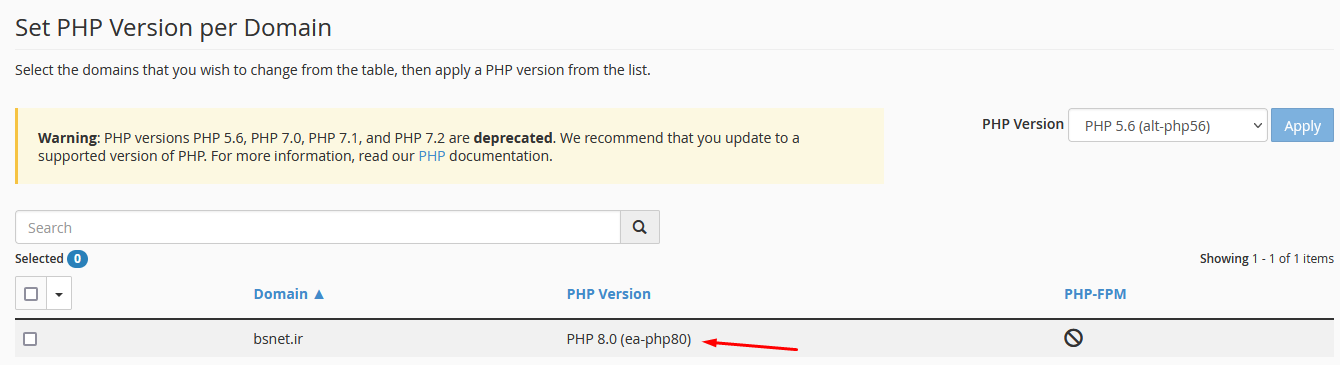
دقت داشته باشید: نسخه های ea php مربوط به ایزی آپاچی هستند و نسخه های alt php مربوط به کلود لینوکس، در نسخه های ea php شما قادر به فعال و غیرفعالسازی اکستنشن های سرویس تان نیستید اما در نسخه های alt php شما به راحتی میتوانید اکستنشن های سرویس تان را فعال و یا غیرفعال کنید، در هر دو نسخه ea php و alt php سرویس های بستلا اکستنشن هایی که عموم افراد به آنها نیاز دارند فعال است.
اگر اطلاعی از نحوه فعال و غیرفعالسازی اکستنشن های هاست خود ندارید (اینجا را کلیک کنید)
آموزش تغییر نسخه php در هاست سی پنل (روش دوم)
در روش دوم فرض را بر این میگیریم که شما یکبار توسط روش اول نسخه php هاست سی پنل تان را تغییر داده اید.
1- ابتدا وارد هاست سی پنل خود شوید و از بخش “Software” روی “Select PHP Version” کلیک کنید.
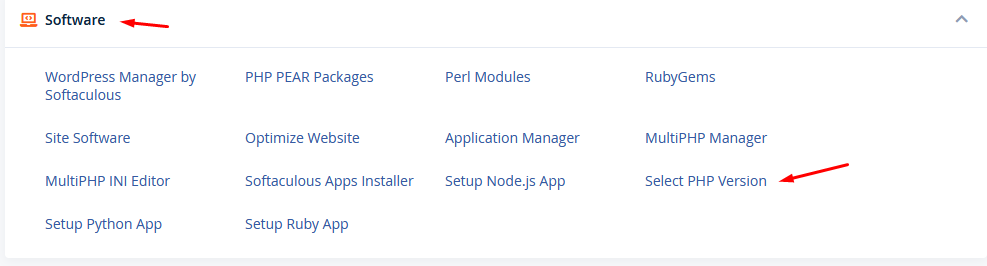
2- روی دکمه (Use PHP Selector) کلیک کنید.
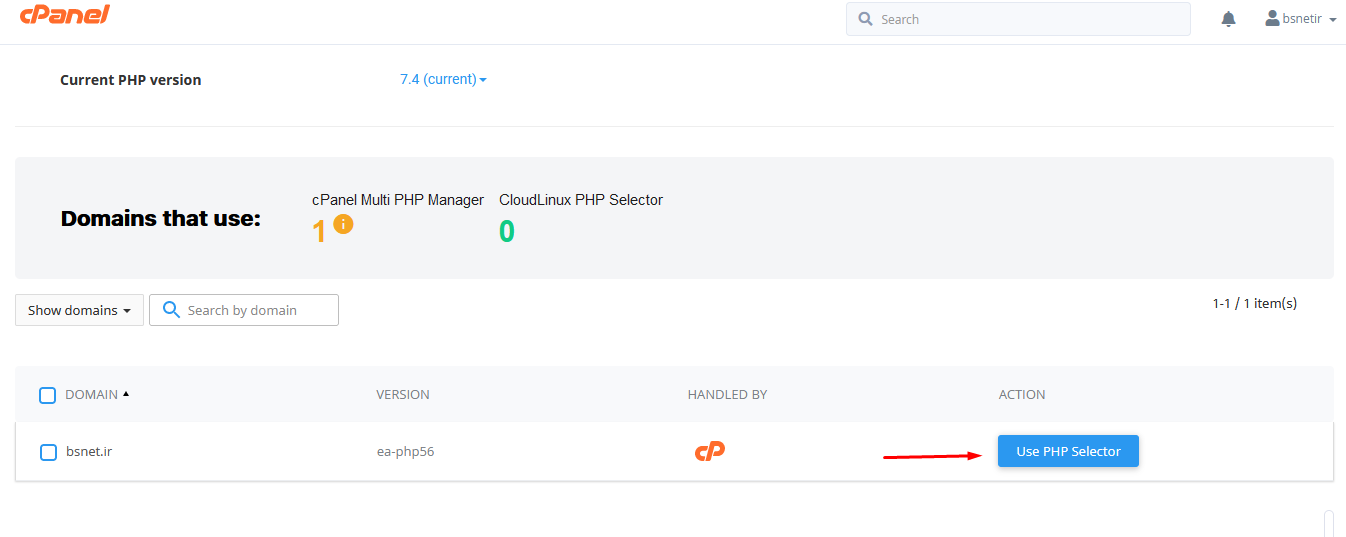
3- روی دکمه (CONFIRM) کلیک کنید.
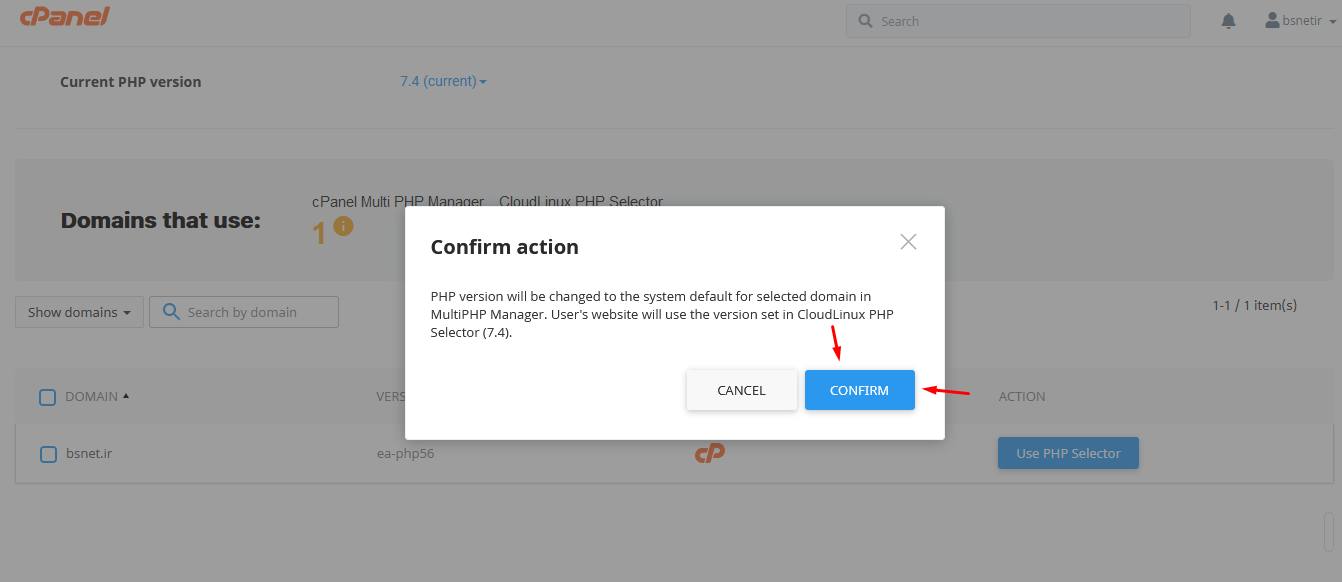
4- از بخش “Current PHP version” روی نسخه عددی php کلیک کنید و نسخه مدنظرتان را انتخاب نمایید.
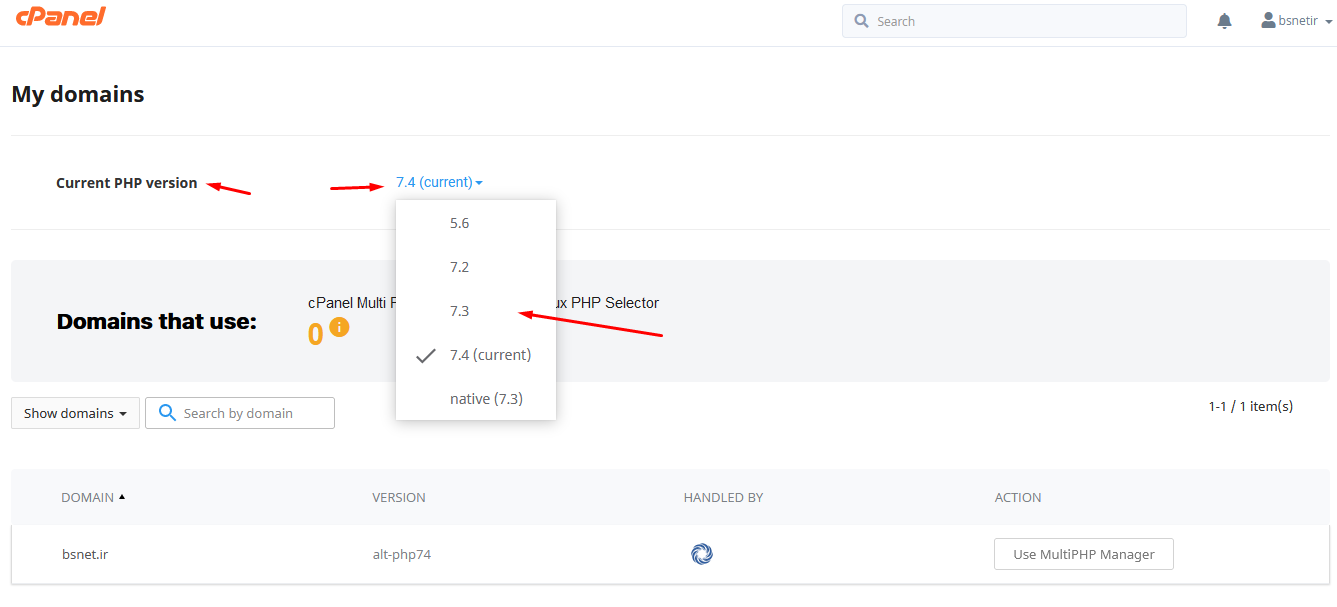
5- بعد از انتخاب نسخه php روی “Set as current” کلیک کنید.
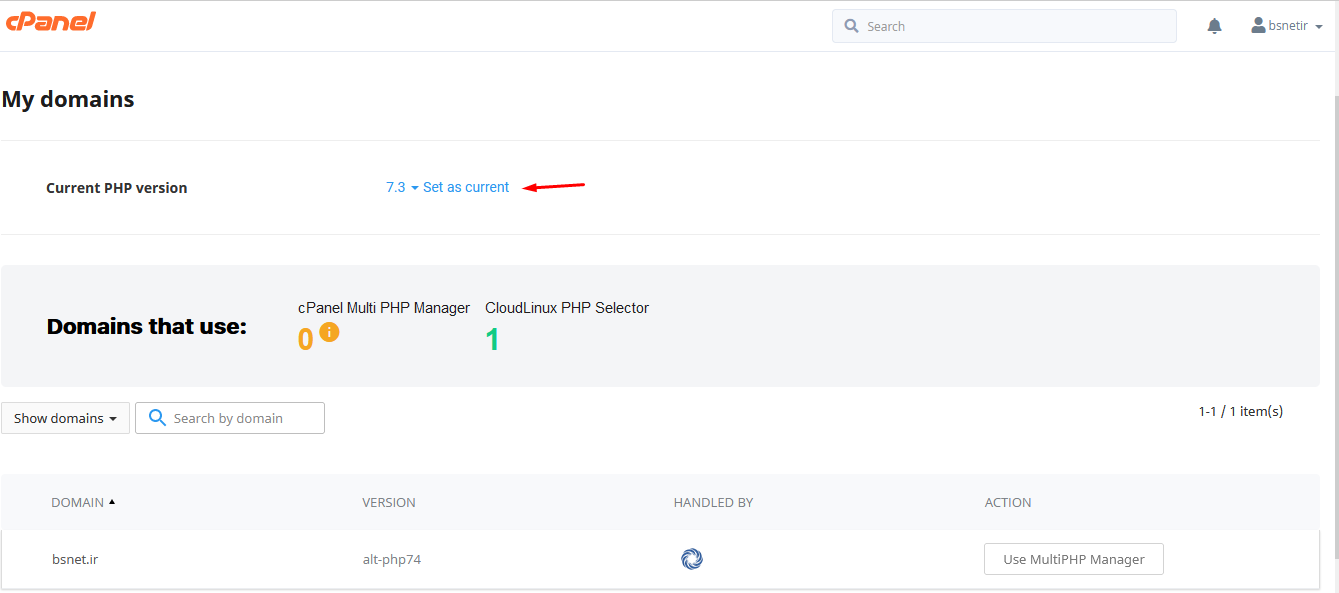
نسخه php هاست شما تغییر یافت و میتوانید نسخه فعلی php را در بخش “Version” مشاهده کنید.
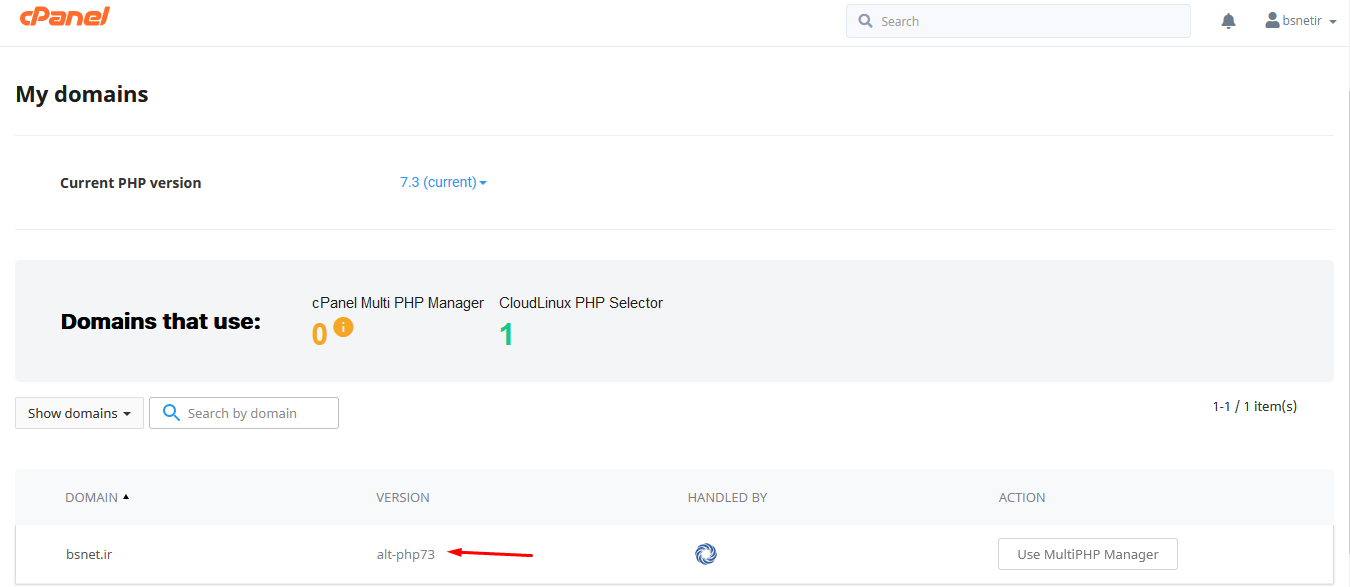
شاد و موفق باشید 🙂